Tillfälliga Internet-filer, eller webbläsare cachefiler lagras på din dators hårddisk för att påskynda lastning processen för webbplatser som du besöker regelbundet. Grafik från webbplatser och kopior av besökta sidor lagras i en temporär Internet-filer mapp på datorns hårddisk, vilket snabbar upp laddningen för dessa webbplatser nästa gång du besöker dem. Här är några steg för att komma eller hämta tillfälliga Internet-filer med Internet Explorer, Google Chrome och Mozilla Firefox, liksom webbläsaren Safari på en Macintosh-dator.
Steg
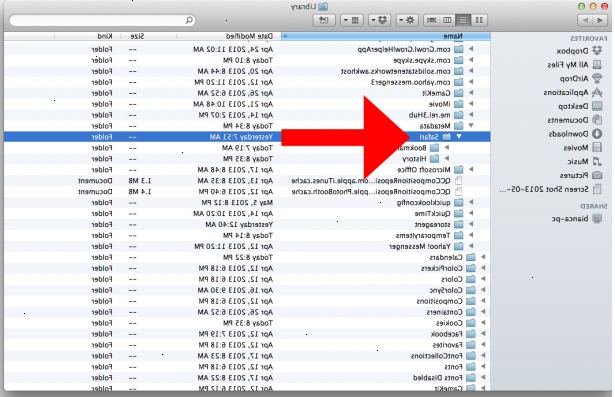
- 1Hämta tillfälliga Internet-filer från Internet Explorer version 7 och 8.
- Tillgång och öppna Internet Explorer via Start-menyn eller genom att klicka på ikonen direkt från skrivbordet. Klicka på Verktyg och sedan på Internet-alternativ. Klicka på fliken Allmänt och klicka sedan på Inställningar under Webbhistorik avsnittet. I Inställningar, klickar på Visa filer att hämta och visa dina tillfälliga Internet-filer.
- 2Hämta tillfälliga Internet-filer från Internet Explorer 6.
- Tillgång och öppna Internet Explorer via Start-menyn eller genom att klicka på ikonen direkt från skrivbordet. Klicka på Verktyg och sedan på Internet-alternativ. Klicka på fliken Allmänt och klicka sedan på Inställningar under Tillfälliga Internet-filer. I Inställningar, klickar på Visa filer att hämta och visa dina tillfälliga Internet-filer.
- 3Hämta tillfälliga Internet-filer från Google Chrome.
- Skriv "about: cache" direkt i adressfältet i Google Chrome. Dina tillfälliga Internet-filer, eller cache innehåll, kommer sedan att visas i webbläsarfönstret. Beroende på hur full din cache är, kan data tar en stund att visa.
- 4Hämta tillfälliga Internet-filer från Mozilla Firefox.
- Skriv "about: cache" direkt i adressfältet i Mozilla Firefox. Dina tillfälliga Internet-filer, eller cache innehåll, kommer sedan att visas i webbläsarfönstret. Beroende på hur full din cache är, kan data tar en stund att visa.
- 5Hämta tillfälliga Internet-filer från Safari.
- På Macintosh-datorn, öppnar ditt användarnamn mapp i Finder. Öppna mappen Bibliotek och sedan öppna Caches mappen. Öppna mappen som heter Metadata, öppna Safari mappen för att visa dina cache-filer eller tillfälliga Internet-filer.
Tips
- Om en viss webbplats du ofta har nyligen ändrats eller uppdaterats, kan du ha problem med att se uppdateringarna eller besöka hemsidan om den lagras i din Temporary Internet Files. Radera dina temporära internet-filer eller rensa cacheminnet kommer att lösa det här problemet.
- Den tillfälliga Internet-filer gör det möjligt för dig att besöka dessa webbplatser när du inte är ansluten till Internet, eftersom kopior av dem lagras på din dators hårddisk.
- Radera dina temporära internet-filer eller rensa ut webbläsarens cache kan hjälpa till att snabba upp din webbläsare om det går långsamt eller tar lång tid att dra upp webbsidor.
Varningar
- Människor som har tillgång till din dator kommer att kunna se dina tillfälliga Internet-filer och har full insyn i din Internet historia.
